คำถาม
ปัญหา: จะปิดบริการระบุตำแหน่งใน Windows 10 ได้อย่างไร
สวัสดี ฉันเพิ่งสังเกตเห็นว่าแอป Windows จำนวนมากกำลังติดตามตำแหน่งของฉัน แม้ว่าฉันจะรู้ว่าฉันเป็นผู้ให้การอนุญาตเหล่านี้ แต่ก็มีบางแอปที่ฉันไม่ต้องการใช้บริการระบุตำแหน่ง คุณช่วยฉันปิดบริการระบุตำแหน่งใน Windows 10 ได้ไหม
เฉลยคำตอบ
บริการระบุตำแหน่งในตัวของ Windows 10 เป็นคุณสมบัติที่ช่วยให้แอปพลิเคชั่นบางตัวหรือทั้งหมดติดตามตำแหน่งของคุณ ตรงกันข้ามกับสมาร์ทโฟน คอมพิวเตอร์บางเครื่องไม่มี GPS[1] ความสามารถ แม้ว่าจะสามารถระบุตำแหน่งของคุณได้โดยใช้ Internet Protocol (IP)[2] ที่อยู่หรือตำแหน่ง Wi-Fi
บริการระบุตำแหน่งใน Windows 10 จำเป็นสำหรับผู้ใช้เพื่อเพลิดเพลินกับประสบการณ์ดิจิทัลเมื่อใช้งานดังกล่าว ฟีเจอร์ต่างๆ เช่น Maps, Weather หรือในขณะที่รับผลการค้นหาคำค้นหาที่จะแม่นยำยิ่งขึ้นสำหรับ ผู้ใช้ โปรดทราบว่าตำแหน่งของคุณถูกเก็บไว้ในฐานข้อมูล Windows และมอบให้กับแอพที่ร้องขอ
แม้ว่าตำแหน่งของผู้ใช้จะถือเป็นข้อมูลที่ไม่สามารถระบุตัวบุคคลได้ แต่คุณควรดูแลมันอย่างเหมาะสม โปรดทราบว่าหากคอมพิวเตอร์ของคุณติดโปรแกรมที่อาจไม่ต้องการ (PUP)[3]มันอาจเข้าถึงรายละเอียดดังกล่าวและนำไปใช้ในทางที่ผิดเพื่อการโฆษณาหรือเพื่อวัตถุประสงค์อื่น
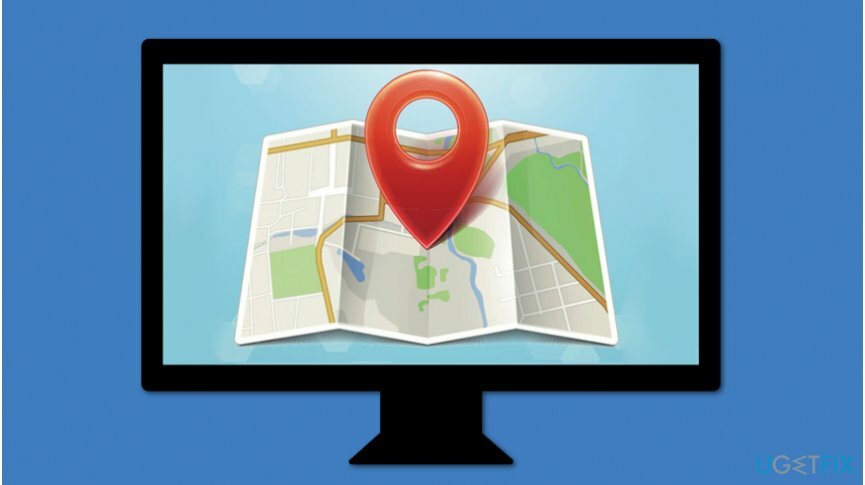
โชคดีที่บริการระบุตำแหน่งของ Windows สามารถปิดได้อย่างรวดเร็ว มีสองตัวเลือกในการปิดบริการระบุตำแหน่งใน Windows 10 — คุณสามารถปิดใช้งานการติดตามตำแหน่งสำหรับบัญชีใดบัญชีหนึ่งบนคอมพิวเตอร์ของคุณหรือทั้งหมดก็ได้ ให้ตรวจสอบคำแนะนำที่ต่อท้ายด้านล่างและเรียนรู้วิธีปิดบริการระบุตำแหน่งใน Windows 10
วิธีปิดการใช้งานบริการระบุตำแหน่งบนคอมพิวเตอร์ Windows 10
ในการกู้คืนประสิทธิภาพสูงสุดของคอมพิวเตอร์ คุณต้องซื้อ. เวอร์ชันลิขสิทธิ์ Reimage Reimage ซอฟต์แวร์ซ่อมแซม
ก่อนที่คุณจะดำเนินการตามคำแนะนำที่แสดงวิธีปิดบริการระบุตำแหน่งของ Windows คุณควรจะเป็น โปรดทราบว่าเมื่อคุณทำเช่นนั้น คุณจะไม่สามารถใช้ Cortana และดูตำแหน่งของคุณใน Maps ได้อีกต่อไป แอปพลิเคชัน. หากคุณเปลี่ยนใจและเชื่อว่าคุณต้องการบริการระบุตำแหน่ง คุณสามารถตรวจสอบพีซีของคุณด้วย Reimageเครื่องซักผ้า Mac X9 สำหรับลูกสุนัขที่อาจใช้ข้อมูลนี้ในทางที่ผิด
วิธีที่ 1 ปิดใช้งานบริการระบุตำแหน่งสำหรับบัญชี Windows หนึ่งบัญชี
ในการกู้คืนประสิทธิภาพสูงสุดของคอมพิวเตอร์ คุณต้องซื้อ. เวอร์ชันลิขสิทธิ์ Reimage Reimage ซอฟต์แวร์ซ่อมแซม
- กดที่ เมนูเริ่มต้น และเลือก การตั้งค่า;
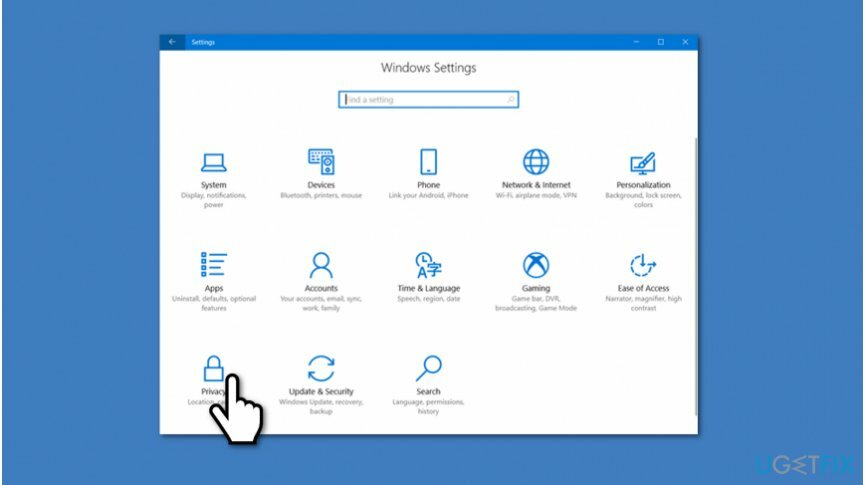
- ไปที่ ความเป็นส่วนตัว;
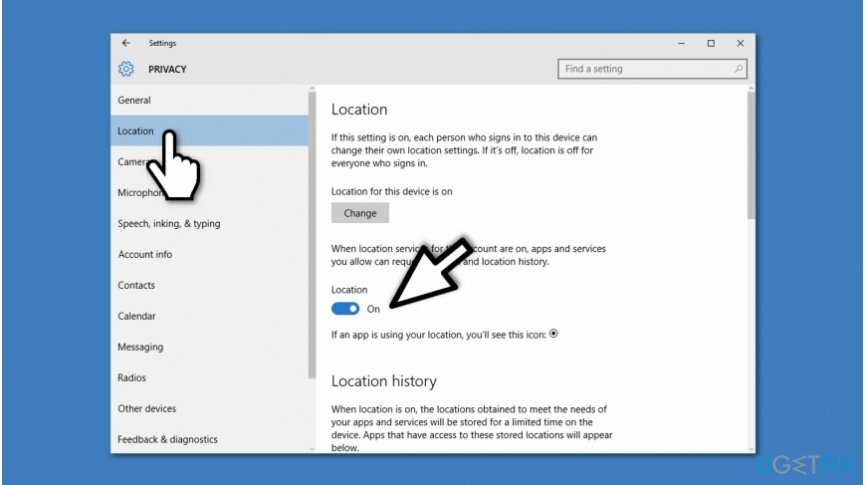
- เลือก ที่ตั้ง บนแผงด้านซ้าย
- คลิกที่สวิตช์ไปที่ ปิด ติดตามตำแหน่ง
วิธีที่ 2 ปิดการติดตามตำแหน่งสำหรับบัญชี Windows ทั้งหมด
ในการกู้คืนประสิทธิภาพสูงสุดของคอมพิวเตอร์ คุณต้องซื้อ. เวอร์ชันลิขสิทธิ์ Reimage Reimage ซอฟต์แวร์ซ่อมแซม
- คลิกที่ เมนูเริ่มต้น และตี การตั้งค่า;
- กดที่ ความเป็นส่วนตัว และคลิกที่ ที่ตั้ง;
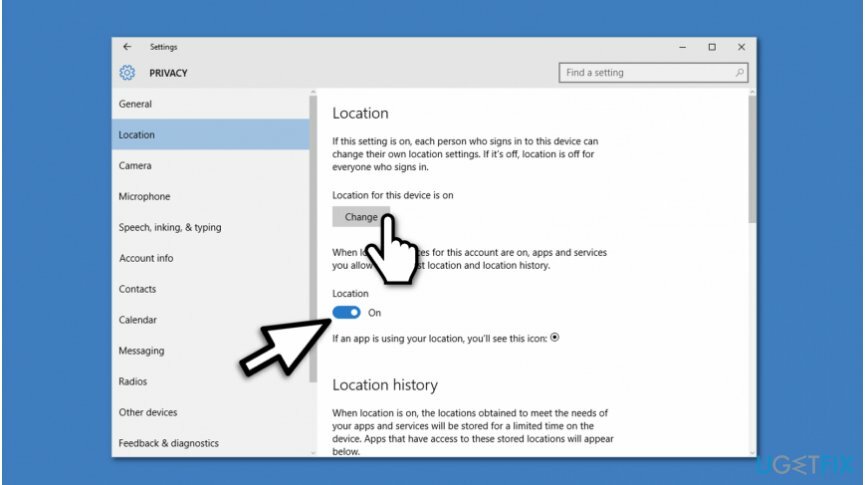
- กด เปลี่ยน ปุ่มและหมุนสวิตช์ ปิด เพื่อปิดการใช้งานการติดตามตำแหน่ง
เพิ่มประสิทธิภาพระบบของคุณและทำให้มันทำงานได้อย่างมีประสิทธิภาพมากขึ้น
เพิ่มประสิทธิภาพระบบของคุณตอนนี้! หากคุณไม่ต้องการตรวจสอบคอมพิวเตอร์ด้วยตนเองและพยายามค้นหาปัญหาที่ทำให้คอมพิวเตอร์ช้าลง คุณสามารถใช้ซอฟต์แวร์เพิ่มประสิทธิภาพตามรายการด้านล่าง โซลูชันทั้งหมดเหล่านี้ได้รับการทดสอบโดยทีมงาน ugetfix.com เพื่อให้แน่ใจว่าจะช่วยปรับปรุงระบบ ในการเพิ่มประสิทธิภาพคอมพิวเตอร์ของคุณด้วยการคลิกเพียงครั้งเดียว ให้เลือกหนึ่งในเครื่องมือเหล่านี้:
เสนอ
ทำมันตอนนี้!
ดาวน์โหลดเครื่องมือเพิ่มประสิทธิภาพคอมพิวเตอร์ความสุข
รับประกัน
ทำมันตอนนี้!
ดาวน์โหลดเครื่องมือเพิ่มประสิทธิภาพคอมพิวเตอร์ความสุข
รับประกัน
หากคุณไม่พอใจกับ Reimage และคิดว่าไม่สามารถปรับปรุงคอมพิวเตอร์ของคุณได้ โปรดติดต่อเรา! โปรดให้รายละเอียดทั้งหมดที่เกี่ยวข้องกับปัญหาของคุณกับเรา
กระบวนการซ่อมแซมที่ได้รับสิทธิบัตรนี้ใช้ฐานข้อมูล 25 ล้านส่วนประกอบที่สามารถแทนที่ไฟล์ที่เสียหายหรือสูญหายในคอมพิวเตอร์ของผู้ใช้
ในการซ่อมแซมระบบที่เสียหาย คุณต้องซื้อ. เวอร์ชันลิขสิทธิ์ Reimage เครื่องมือกำจัดมัลแวร์

เข้าถึงเนื้อหาวิดีโอที่มีการจำกัดพื้นที่ด้วย VPN
อินเทอร์เน็ตส่วนตัว เป็น VPN ที่สามารถป้องกันผู้ให้บริการอินเทอร์เน็ตของคุณ รัฐบาลและบุคคลที่สามไม่ให้ติดตามออนไลน์ของคุณและอนุญาตให้คุณไม่เปิดเผยตัวตนโดยสมบูรณ์ ซอฟต์แวร์นี้มีเซิร์ฟเวอร์เฉพาะสำหรับการทอร์เรนต์และการสตรีม เพื่อให้มั่นใจถึงประสิทธิภาพสูงสุดและไม่ทำให้คุณช้าลง คุณยังสามารถข้ามข้อจำกัดทางภูมิศาสตร์และดูบริการต่างๆ เช่น Netflix, BBC, Disney+ และบริการสตรีมมิ่งยอดนิยมอื่นๆ ได้โดยไม่มีข้อจำกัด ไม่ว่าคุณจะอยู่ที่ไหน
ไม่ต้องจ่ายผู้เขียน ransomware – ใช้ตัวเลือกการกู้คืนข้อมูลอื่น
การโจมตีของมัลแวร์ โดยเฉพาะอย่างยิ่งแรนซัมแวร์ เป็นอันตรายที่ใหญ่ที่สุดต่อไฟล์รูปภาพ วิดีโอ ที่ทำงาน หรือโรงเรียนของคุณ เนื่องจากอาชญากรไซเบอร์ใช้อัลกอริธึมการเข้ารหัสที่แข็งแกร่งเพื่อล็อคข้อมูล จึงไม่สามารถใช้งานได้อีกต่อไปจนกว่าจะจ่ายค่าไถ่เป็น bitcoin แทนที่จะจ่ายเงินให้แฮกเกอร์ คุณควรลองใช้ทางเลือกอื่นก่อน การกู้คืน วิธีการที่สามารถช่วยให้คุณดึงข้อมูลบางส่วนที่สูญหายได้อย่างน้อย มิฉะนั้น คุณอาจสูญเสียเงินพร้อมกับไฟล์ หนึ่งในเครื่องมือที่ดีที่สุดที่สามารถกู้คืนไฟล์ที่เข้ารหัสได้อย่างน้อย - การกู้คืนข้อมูล Pro.